Традиційно, кожного другого вівторка місяця компанія Microsoft надає користувачам операційної системи Windows пакети оновлень для забезпечення безпеки. Ця практика є незмінною вже багато років. Операційна система Windows 10 не є винятком, і ці оновлення мають критичне значення для її стабільної роботи. Інколи, крім виправлень безпеки, оновлення можуть включати в себе нові функції, хоча зазвичай це невеликі зміни. Наприклад, до таких незначних оновлень можна віднести міні-програвач у програмі Groove або оновлений дизайн інтерфейсу у деяких додатках UWP. На жаль, Windows 10 не позбавлена проблем з процесом оновлення. Якщо у Windows 7 такі проблеми виникали рідко, то у Windows 10 вони стали досить частими. Нерідко оновлення “зависають” на етапі завантаження, і користувачі не можуть скасувати процес або спробувати завантажити оновлення повторно, поки воно самостійно не завершиться. У цій статті ми розглянемо способи вирішення проблеми із “застряглими” оновленнями у Windows 10.
Підготовчі дії
Перед тим як переходити до усунення несправностей, переконайтеся, що виконано наступні кроки:
Перевірте, чи підключені ви до стабільного Wi-Fi з’єднання. Для підтвердження стабільності вашого інтернет-з’єднання спробуйте завантажити невеликий додаток з Microsoft Store. Це дозволить переконатися, що з’єднання не переривається випадково. Переконайтеся, що ваше Wi-Fi з’єднання не налаштовано як лімітне. Для цього відкрийте програму “Налаштування”, перейдіть до розділу “Мережа та Інтернет” > “Wi-Fi”. Оберіть мережу, до якої ви підключені, та перейдіть до деталей. Прокрутіть сторінку вниз і переконайтеся, що перемикач “Лімітне підключення” вимкнено. Перевірте через диспетчер завдань, чи запущено службу BITS. Якщо служба не запущена, спробуйте запустити її вручну. Перезавантажте комп’ютер принаймні один раз і подивіться, чи це вирішить проблему. Переконайтеся, що на вашому комп’ютері не запущено програм, які можуть блокувати оновлення Windows 10. Деякі користувачі, зневірившись у регулярних перезавантаженнях Windows 10 для встановлення оновлень, можуть використовувати програми, які блокують цей процес. Якщо ви використовуєте такий інструмент, це може бути причиною проблеми. Видаліть його або тимчасово вимкніть, поки оновлення не будуть встановлені.
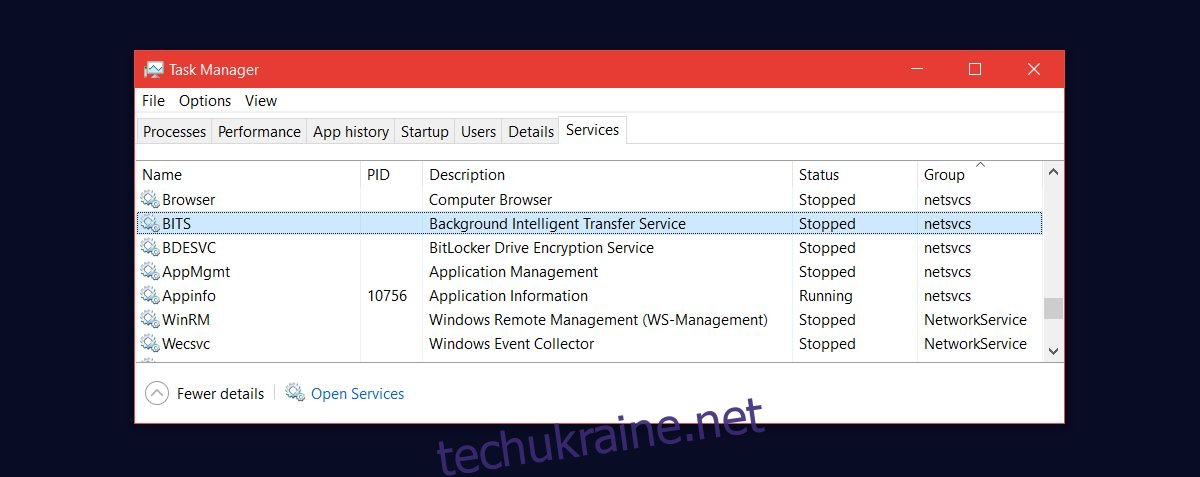
Методи виправлення проблем із застряглими оновленнями
Якщо жоден із попередніх кроків не допоміг, завантажте скрипт Reset Windows Update Agent. Цей скрипт може допомогти у вирішенні різноманітних проблем із Windows 10, в тому числі й з “зависанням” оновлень. Для його використання потрібні права адміністратора. Перед запуском скрипту переконайтеся, що програми “Налаштування” і “Панель керування” закриті.
Після завантаження скрипту розпакуйте його. Клікніть правою кнопкою миші на файл скрипту і оберіть “Запуск від імені адміністратора”. Якщо буде запит, введіть пароль адміністратора. Ви побачите вікно командного рядка. Введіть “Y” і натисніть Enter.
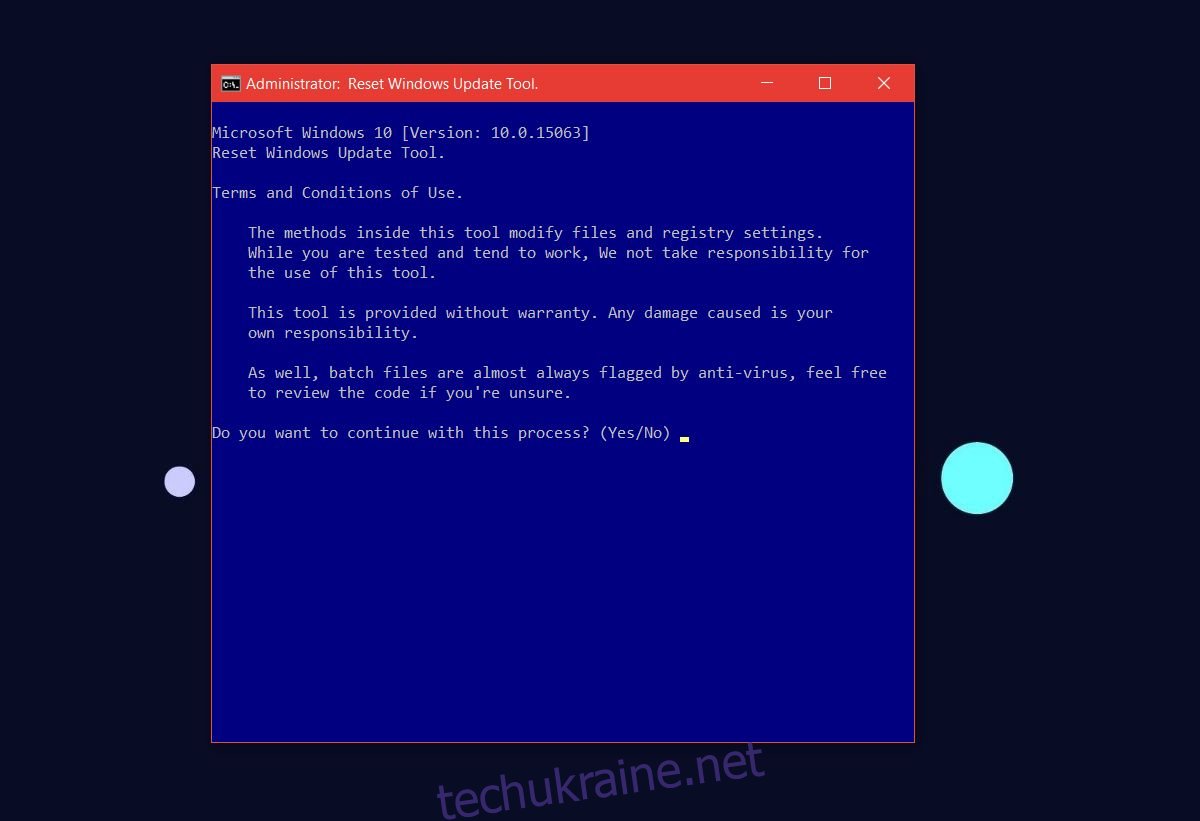
Скрипт запитає, що ви хочете зробити. Оскільки нам потрібно виправити проблему із “завислими” оновленнями, введіть “2” і натисніть Enter.
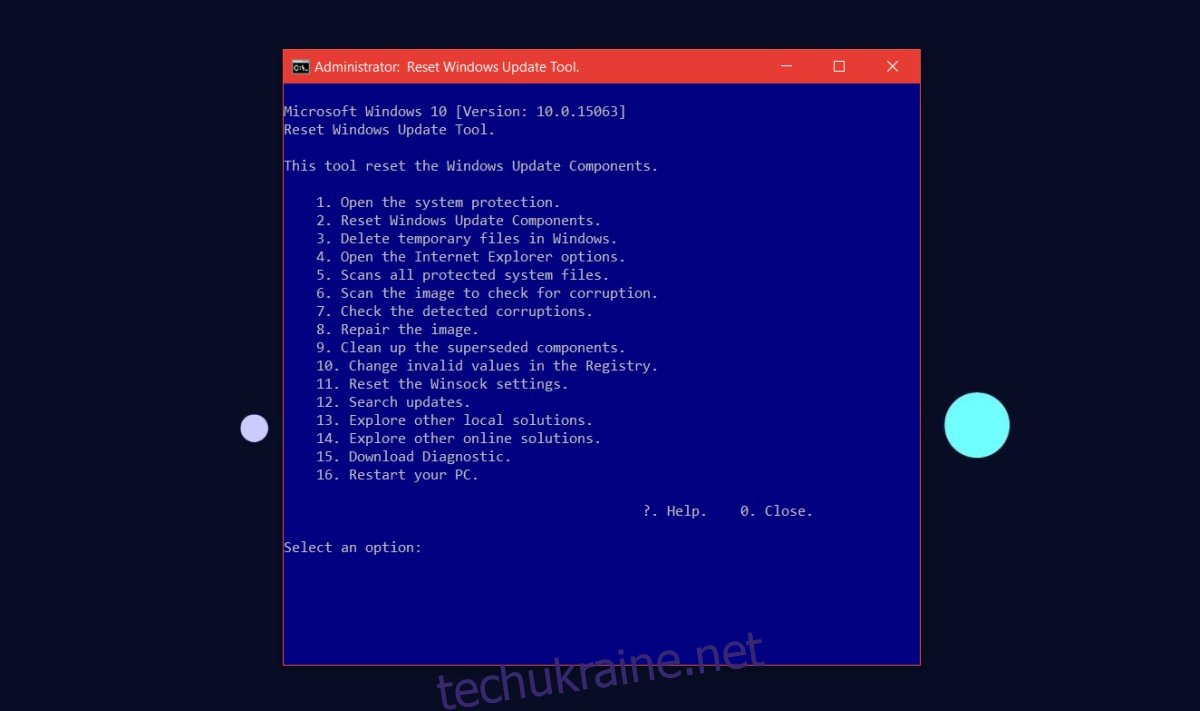
Дочекайтеся, поки скрипт завершить роботу. Він автоматично зупинить і перезапустить необхідні служби. У вікні командного рядка буде відображатися статус виконання. Після завершення операції, відкрийте програму “Налаштування” і перевірте наявність оновлень. Вони повинні завантажитися і встановитися без проблем.